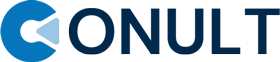word怎么把表格转换成文本
在日常办公和学习中,Word文档的使用极为频繁,而表格作为Word文档中的一种重要元素,经常用于整理和展示数据。然而,在某些情况下,我们可能希望将表格内容转换为纯文本格式,以便进行进一步的编辑或处理。本文将详细介绍几种在Word中将表格转换成文本的方法。
### 方法一:使用Word内置功能
1. **全选表格**:打开Word文档,找到需要转换的表格,使用鼠标拖曳或点击表格左上角的十字箭头图标全选表格。
2. **打开转换功能**:在Word的菜单栏中找到并点击“表格工具”选项,然后在弹出的菜单列表中点击“转换成文本”选项。
3. **选择分隔符**:在弹出的“表格转换成文本”编辑弹窗中,选择你想要的文字分隔符,如制表符、逗号或段落标记等。
4. **完成转换**:点击“确定”按钮,Word表格就会转换成纯文本格式,表格框线也会消失。
### 方法二:利用WPS进行转换
1. **打开文档**:在电脑上用WPS打开包含需要转换表格的Word文档。
2. **选择转换功能**:在WPS软件的最上方找到并点击“表格工具”选项,然后点击旁边的“转换为文本”按钮。
3. **设置分隔符**:在弹出的窗口中,选择点击勾选“制表符”或其他你需要的分隔符。
4. **确认转换**:点击“确定”按钮,WPS会将表格转换成文本。
### 方法三:通过PDF中转
1. **Word转PDF**:使用专业的文件转换工具或Word自带的“另存为”功能,将Word文件转换成PDF格式。
2. **PDF转TXT**:接着使用同一工具或软件中的“PDF转文件”功能,将PDF文件转换成TXT文本格式。
通过以上三种方法,我们可以轻松地将Word中的表格转换成文本格式,以满足不同的编辑和处理需求。在实际操作中,可以根据具体情况选择最适合自己的方法。